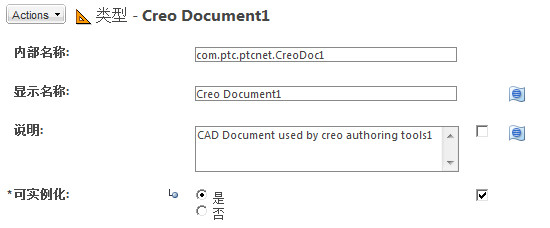|
|
• 如果文档类型不支持子类型,则“新建子类型”操作无法用于该类型。
• 只有站点管理员和组织管理员才可以创建子类型。
|
|
|
• 如果文档类型不支持子类型,则“新建子类型”操作无法用于该类型。
• 只有站点管理员和组织管理员才可以创建子类型。
|
|
字段
|
说明
|
|
“内部名称”
|
子类型的唯一名称。拥有组织的反向的 Internet 域名会自动预先追加到输入的名称后面。
这是必填字段。
|
|
“显示名称”
|
在用户界面中显示并用于表示新类型的名称。如果不提供显示名称,则使用内部名称。
|
|
“说明”
|
新类型的说明。该值可从父类型继承。
|
|
“图标”
|
相对于代码库,表示新类型的图标图像的完整文件路径。路径最多可包含 200 个字符。该值可从父类型继承。
|
|
“可实例化”
|
如果选择“是”,则用户可创建类型的实例。在创建像部件或文档这样的对象时,类型会显示在可用类型列表中。
如果选择“否”,则无法创建该类型的任何实例。该值可从父类型继承。这是必填字段。
|
|
“可有子类型”
|
如果选择“是”,则可以为该类型创建子类型。
如果选择“否”,则不可以为该类型创建子类型。
|